Hogyan készítsünk biztonsági másolatot az iPhone-on? 3 módja
Az üzenetek biztonsági mentése az iPhone készüléken az egyik módszerhogy megőrizze fontos és hasznos üzenetét a jövőbeni felhasználáshoz. Alapvetően a felhasználói biztonsági mentési üzenetek az iPhone készüléken abban az esetben, ha tudattalanul törlik azt, vagy ha nehéz visszaállítást kell végrehajtaniuk, vagy még akkor is, ha elvesztették iPhone-ját, akkor könnyen visszakereshetik üzeneteiket. A felhasználók általában sms biztonsági másolatot használnak, mivel az adott folyamat használatával való biztonsági mentés nagyon egyszerű, minden probléma nélkül. Az üzenetek biztonsági másolatának készítésének módjai az iPhone készüléken többféle módon működhetnek, és ma három lehetőséget mutatok be az SMS-ek biztonsági mentésére az iPhone készüléken. Csak folytassa az összes módszert, és válassza ki az Önnek legmegfelelőbbet.
- 1. út: Hogyan lehet biztonsági másolatot készíteni a szöveges üzenetekről iPhone-on iTunes / iCloud nélkül
- 2. út: Hogyan készítsünk biztonsági másolatot a szöveges üzenet iPhone-ra az iCloud használatával
- 3. út: A szöveges üzenetek biztonsági mentése az iPhone készüléken az iTunes használatával
1. út: Hogyan lehet biztonsági másolatot készíteni a szöveges üzenetekről iPhone-on iTunes / iCloud nélkül
Az üzenetek biztonsági mentése az iPhone készülékenAz iTunes / iCloud most már lehetséges. Minden köszönet a https://www.tenorshare.com/products/icarefone.html-nek. Ez egy életmentő eszköz, amely nem vonja maga után az iTunes vagy az iCloud hektikus használatát. Ez lehetővé teszi, hogy néhány kattintással biztonsági másolatot készítsen a szöveges üzenetekről az iPhone készüléken, minden gond nélkül. Ez lehetővé teszi a szöveges üzenetek szelektív vagy ömlesztett tartalékának biztonsági mentését, és az összes biztonsági másolatot tartalmazó szöveges üzenet olvasható formátumban készül. Ez kétirányú átvitel: iOS-eszközök számítógépre és számítógép-iOS-eszközökre.
jegyzet: Töltse le és telepítse a Tenorshare iCareFone-t a számítógépére.
A szöveges üzenetek biztonsági másolatának készítéséről iPhone-on iTunes / iCloud nélkül:
1. Először el kell indítania az iCareFone-ot a számítógépen, és csatlakoztatnia kell az iPhone-t USB-kábellel. Ha a számítógépen a „Bízzon erre a számítógépre” párbeszédpanelt látja, nyissa ki az iPhone készüléket, és írja be a jelszót, hogy telefonját a számítógéphez csatlakoztassa.

2. Kattintson a „Biztonsági másolat és visszaállítás” opcióra, amelyet a képernyő tetején láthat.
3. Válassza a listából az „Üzenetek és mellékletek” lehetőséget. A tartalmat akár a szerkesztésével is szerkesztheti (a képernyő alján látható)

4. Most kattintson a „Biztonsági másolat” gombra. Néhány percbe telti a biztonsági mentési folyamat befejezése.
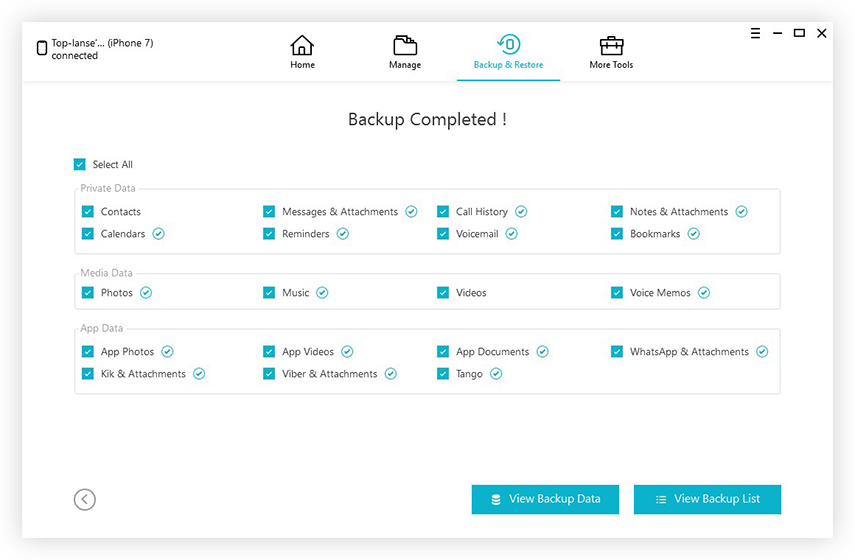
5. Most megtekintheti a biztonsági mentési adatokat, ha rákattint a „Backup Data View” elemre.

2. út: Hogyan készítsünk biztonsági másolatot a szöveges üzenet iPhone-ra az iCloud használatával
Az iCloud használható szöveges üzenetek biztonsági mentéséreiPhone, de nem nyújt előnyöket és előnyöket, amelyeket a Tenorshare iCareFone nyújt. Bár ezt a módszert alternatív módszerként is használhatja. Az üzenetek automatikusan szinkronizálódnak az iCloudban, ha engedélyezte ezt az opciót iPhone-on, de ha nem engedélyezte ezt az opciót, akkor manuálisan kell elvégeznie.
A szöveges üzenetek biztonsági mentésének folyamata az iPhone készüléken az iCloud használatával:
1. Először lépjen az iPhone Beállítások elemébe, és koppintson a [neved] elemre.
2. Ezután érintse meg az iCloudot.
3. Most keresse meg az „Üzenetek” opciót, és kapcsolja be.

Miután engedélyezte az Üzenetek alkalmazást az iCloudban, nézd meg, hogyan lehet azokat beszerezni a Mac számítógépen.
4. Nyissa meg az Üzenetek alkalmazást a Mac számítógépen, válassza a menüsor Üzenetek menüpontját, és válassza a Preferencia lehetőséget.
5. Most kattintson a Fiók elemre.
6. Végül jelölje be / jelölje be az iCloudban az Üzenet engedélyezése melletti négyzetet.

Most az összes üzenetet a Mac-en tárolja, és a jövőben bármikor felhasználhatja, amikor csak szüksége van rá.
3. út: A szöveges üzenetek biztonsági mentése az iPhone készüléken az iTunes használatával
Számos felhasználót jól ismert az iTunes, ám mégistudod, hogy az iTunes használatával biztonsági másolatot is készíthet szöveges üzenetekről az iPhone készüléken. Nos, ez egy újabb módja az SMS biztonsági mentésének az iPhone-on, de nem lesz olyan egyszerű, mint az iCareFone. Bár jobb, ha több módszert ismer az iPhone üzenetek biztonsági mentésére a számítógépre.
jegyzet: A számítógépen telepíteni kell az iTunes legújabb verzióját.
Az üzenetek biztonsági másolatának készítéséről iPhone-on az iTunes használatával:
1. Nyissa meg a számítógépet, és indítsa el az iTunes alkalmazást.
2. Csatlakoztassa iPhone-ját a számítógéphez USB-kábel segítségével, amint csatlakozik az iTunes-hoz, az észlelni fogja az iPhone-ját.
3. Most kattintson az Eszköz gombra, majd az Összegzés elemre.
4. Ezután válassza az „Ez a számítógép” elemet, majd kattintson a Biztonsági másolat most lehetőségre.

Amint rákattint a „Biztonsági másolat készítése most” elemre, az összes iPhone-jának szöveges üzenetét a számítógép tárolja.
Szóval, ezek a 3 módja annak, hogyan készítsen biztonsági másolatot az SMS-reiPhone. A Tenorshare iCareFone-t már az első megemlítik, mivel igazán jól működik probléma nélkül. Még sok dolgot kínál, kivéve az üzenetek számítógépre továbbítását. Szóval, miért nem próbálja meg egyszer. Kompatibilis a legújabb iPhone X-kel, valamint az iPhone 8/8 Plus, iPhone 7/7 Plus, iPhone 6 / 6s és még korábbi modellekkel. Ez az eszköz gyors, megbízható és biztonságosvá teszi a munkáját. Tehát nagyon ajánlott.
Az alábbi megjegyzés szakaszban tudassa velünk, ha van-e kérdése ezzel a témával kapcsolatban.









